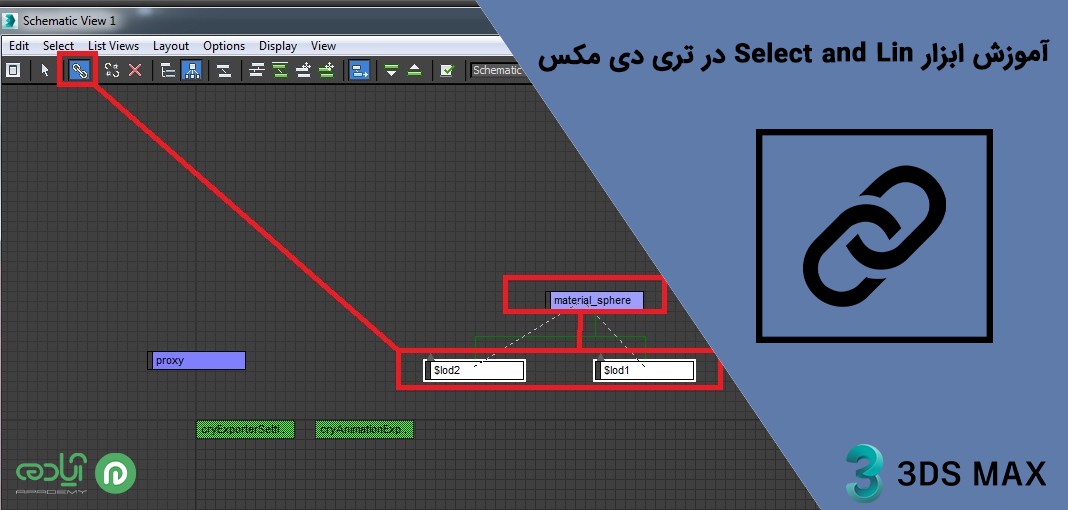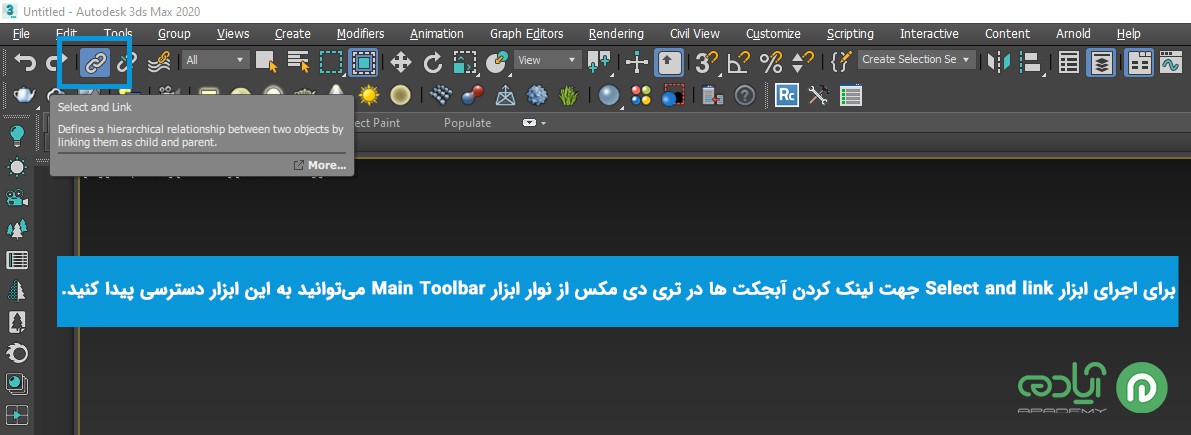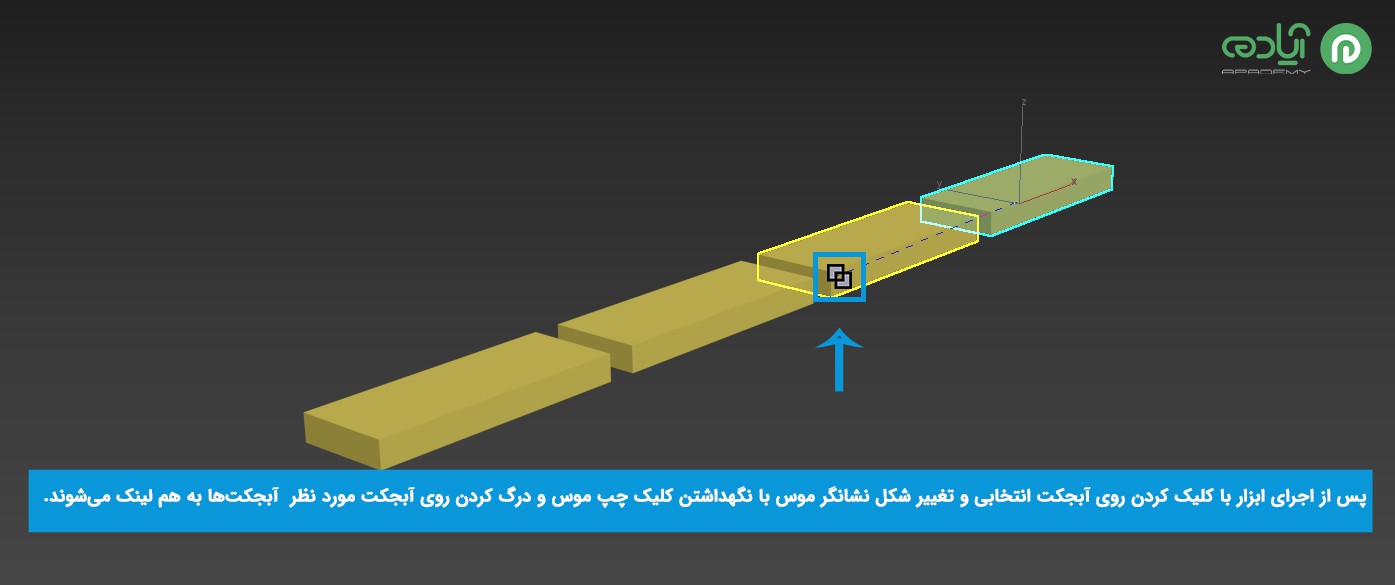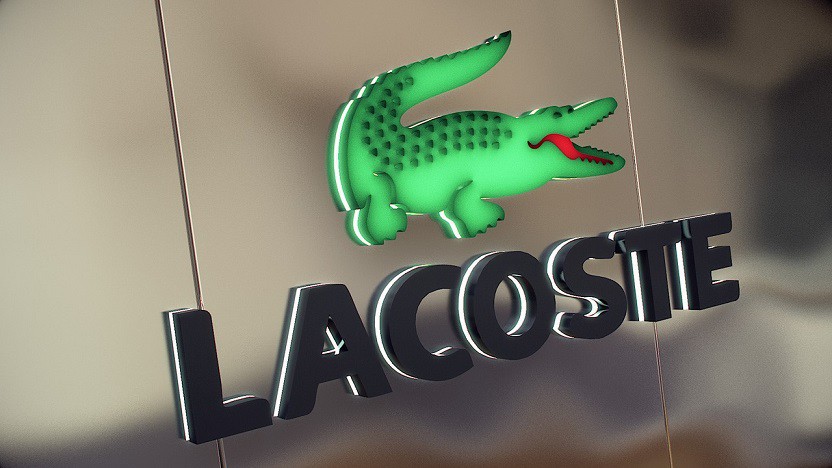آموزش ابزار select and link در تری دی مکس
بسیاری از نرمافزارهای مورد استفاده در حوزه معماری از محصولات شرکت اتودسک Autodesk میباشد که یکی از این نرمافزارها تری دی مکس است که از محبوب ترین نرمافزاها در حوزه شبیه سازی مدلهای سه بعدی است که بسیاری از افراد برای انجام مدلسازی طرحهای خود در تری دی مکس از این نرمافزار استفاده میکنند. ما در سایت آپادمی با آموزش تری دی مکس به صورت صفر تا صد این امکان را در اختیار شما قرار دادهایم تا با تهیه پکیج آموزش تری دی مکس بتوانید به همهی دستورات این نرمافزار مسلط شوید و از آن در پروژهها استفاده کنید. در نرمافزار تری دی مکس ابزارهای بیشماری جهت مدلسازی طرحها وجود دراد در این مقاله ما قصد داریم به شما ابزار select and link در تری دی مکس را آموزش دهیم و شما را با کار برد این ابزار آشنا کنیم در ادامه با ما همراه باشید.
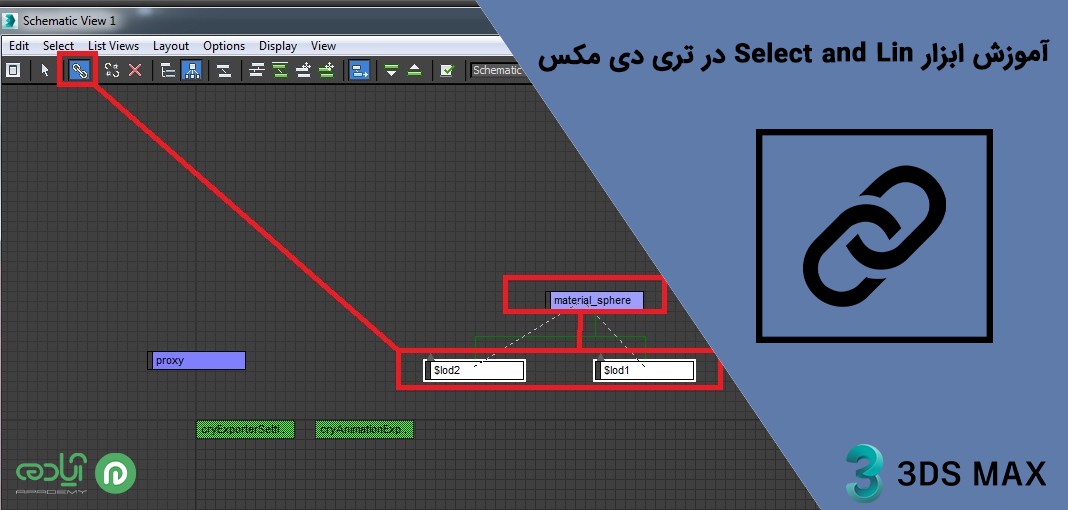
مقاله پیشنهادی: تری دی مکس چیست؟
کاربرد ابزار select and link در تری دی مکس
در مقالات قبلی ما به شما ابزار Select جهت انتخاب آبجکتها و روشهای مختلف سلک کردن را آموزش دادیم امروز قصد داریم یک ابزار دیگر جهت انتخاب آبجکتها به شما آموزش دهیم این ابزار کاربردی متفاوت از ابزار Select و روشهای انتخاب آبجکتها در تری دی مکس دارد. ابزار select and link در تری دی مکس علاوه بر انتخاب آبجکتها میان آنها ارتباط ایجاد میکند به عبارتی با استفاده از این ابزار میتوانید با انتخاب کردن چند آبجکت رابطه سلسله مراتبی بین آنها ایجاد کنید.
روش اجرای ابزار select and link در تری دی مکس
برای اجرای ابزار Select and link در تری دی مکس باید روی آیکون این دستور که در نوار ابزار Main Toolbar قرار دارد کلیک کنید و پس از اجرا این ابزار با انتخاب کردن آبجکتها از آن استفاده کنید نحوه استفاده از این ابزار را در قسمت بعد به شما آموزش خواهیم داد.
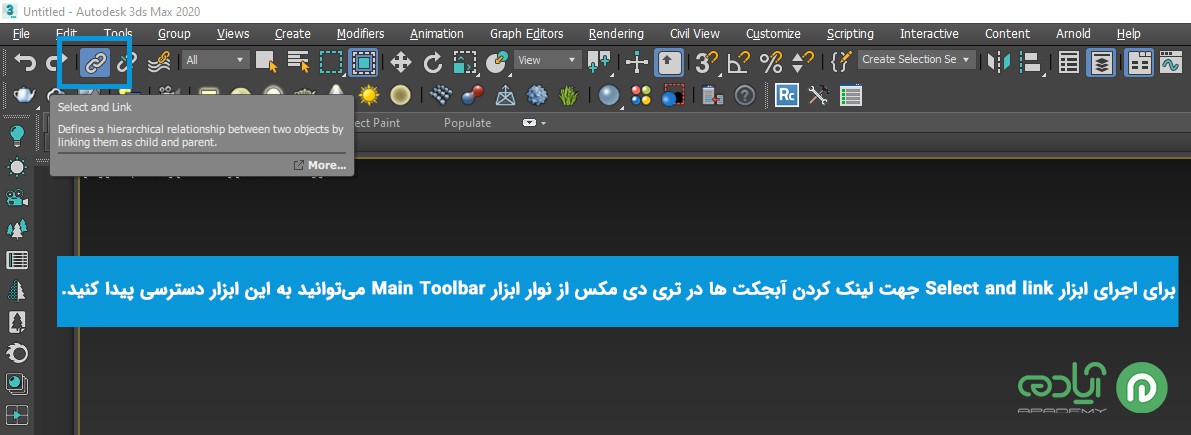
مقاله پیشنهادی: مدیریت نوار ابزارها در 3Ds Max
نحوه استفاده از ابزار select and link در تری دی مکس
با استفاده از این ابزار شما میتوانید آبجکتی که در حال انتخاب است را به آبجکتی دیگر لینک کنید که در این حالت به آبجکتهای انتخاب شده Child و به آبجکتهای که سایر آبجکتها به آن لینک میشوند Parent میگویند. با اجرای این ابزار و لینک کردن آبجکتها در صورت ایجاد تغییراتی مانند (Move ،Scale ،Rotate) روی آبجکتهای parent تغییرات روی تمامی آبجکتهای child لینک شده اعمال میشود.
برای لینک کردن آبجکتها به یک دیگر ابتدا آبجکتهای مورد نظر را انتخاب کنید سپس ابزار Select and link را از نوار ابزار Main Toolbar فعال کنید. پس از اجرای ابزار با کلیک کردن روی آبجکت انتخابی و تغییر شکل نشانگر موس با نگهداشتن کلیک چپ موس و درگ کردن روی آبجکت مورد نظر جهت پیوند دادن دو آبجکت، آبجکتها به هم لینک میشوند.
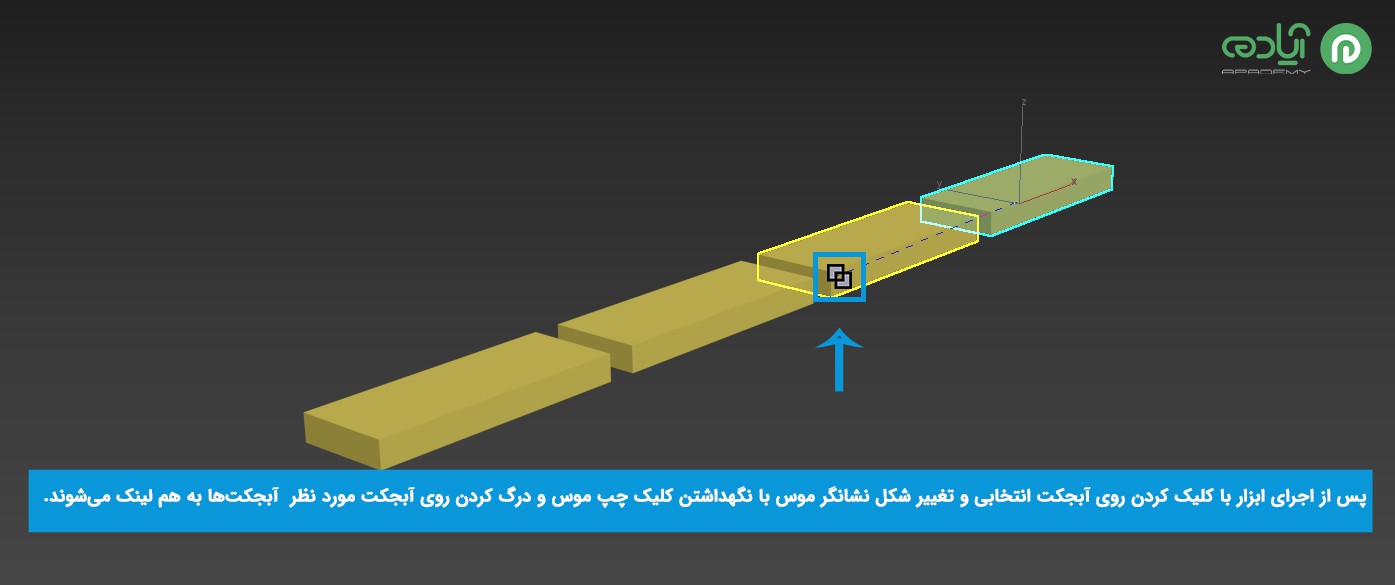
مقاله پیشنهادی: سلکت کردن در تری دی مکس
برای مشاهده مقالات آموزشی و آموزشهای رایگان مرتبط با رشتههای معماری، عمران، گرافیک و طراحی لباس میتوانید ما را از سایت آپادمی دنبال کنید و از آموزشهای ما بهرمند شوید.